Тож почнемо. Опускаю всі загальні речі по установці програми, благо вона не вимагає ніяких особливих знань і умінь. Тому вважаємо, що у вас Озик вже встановлено, і працює. І переходимо вже непосредствено до налаштувань. Перше, що потрібно зробити - це зайти в меню "Файл" - "Налаштування" і трохи подшаманить програму під себе.
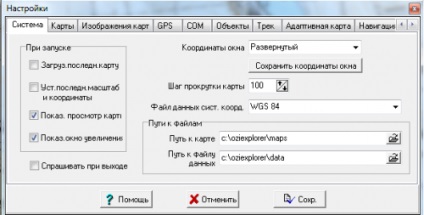
На першій вкладці дивимося, де у нас лежать карти, і копіюємо в цю папку вже прив'язані наприклад генштабівські километровки.
Далі уточнюємо, що за замовчуванням у нас система координат WGS 84. Тут потрібно пам'ятати, що цей формат є де-факто стандартом в навігаторах, і використовується на всіх змаганнях.
Вкладка друга - карти.

Швидше за все у вас тут встановлені вже метричні системи вимірювань, але якщо немає - вибираємо всюди звичні нам метри і кілометри. Формат координат - знову ж за бажанням. Як правило, використовується формат градуси-хвилини. Система порожній карти - WGS 84. Але тут нехай вас не вводить в оману ця настройка. Наприклад, всі генштабівські карти йдуть в форматі Пулково 1942 року, і якщо ви поставите там шляхову точку, і потім відкриєте її в списку, а в списку буде вказано "датум карти", то ви будете диктувати людям координати в Пулково 1942 року, думаючи що вони в WGS 84. Ця ж настройка діє на порожню карту, коли ви займаєтеся прив'язкою сканованих зображень.
Наступне, що нас цікавить - це стикування Озик з GPS приймачем. Наступна вкладка до речі, COM, не буду на ній зупинятися - потрібна для вказівки порту і протоколу зв'язку з приймачем.
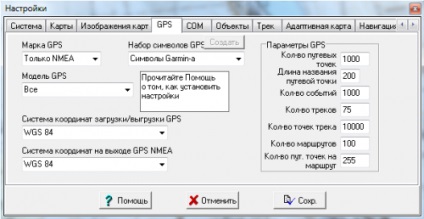
На цій вкладці вибираєте марку приймача, якщо вона там є, або тільки NMEA для зв'язку з будь-яким приймачем. Також виставляється система координат (звичний нам вже WGS 84). Тут теж є одна тонкість. Наприклад, у вас не б'ється точка на змаганні, або ви точно знаєте, що точки, які вам завантажили в навігатор організатори, створені в форматі наприклад, Пулково 1942. Таке буває часто-густо. Тоді, щоб не мучитися зі зміною точок, ви просто на цій сторінці міняєте системи координат, які видає навігатор, на Пулково, і спокійно шукаєте точку вже за новим форматом. Головне - не забути потім повернути все назад.
Далі переходимо на вкладку "Адаптивна карта". Трек нас не сильно цікавить, там всього лише вибирається товщина лінії і колір при відображенні треку.

На цій вкладці нас цікавить вид покажчика - мені більше подобається вид стрілки номер 2. А також можна підправити її колір і розмір.
Ось і все, попередня настройка закінчена.
На цьому етапі можна завантажити карту потрібної нам місцевості, і якщо включити навігацію, то Озі успішно відобразить стрілку в тому місці, де ми знаходимося.
Частина 2. Точки
Зазвичай якщо ти кудись їдеш, то це місце більш-менш відомо. Це або точка на змаганнях, або місце збору, або щось ще. У будь-якому випадку, всі ці місця позначаються одним словом - колійна точка. Далі я буду розглядати всі речі виключно в застосуванні до змагань на бездоріжжі, тому що для звичайної навігації по догорить, а використовую інші системи.
Точки вам можуть потрапити двома шляхами - у вигляді файлу від організаторів, або у вигляді листочка з координатами. У другому випадку доведеться пристойно попрацювати руками. Тут головне - не забувати про формат даних і вносити координати в тому форматі, який вказаний на аркуші.
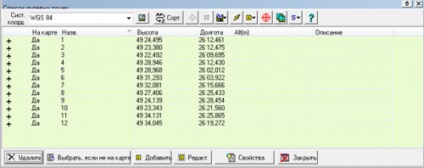
У цьому вікні ви можете зберегти шляхові точки в файл, передати їх в навігатор, відобразити точку на карті або знайти карту, на якій ця точка знаходиться (якщо зараз точка знаходиться за межами поточної карти). При подвійному натисканні на точку відкривається меню її параметрів

Не буду зупинятися на очевидних речах, таких як колір, вид символу і т.п. Як правило, змінювати такі речі немає особливого сенсу. З цікавого в даному вікні - це параметр "подібне відстань" (proximity distance). За замовчуванням він дорівнює нулю у всіх точок. Якщо ж ви поставите це параметр, то навколо точки з'явиться коло заданого радіуса. І в процесі руху, коли ви ввійдете в зазначену зону навколо точки, програма видасть звуковий сигнал і може вивести на екран картинку, яку можна додати в меню "Файл". Таким чином можна виставивши зону східного відстані в скажімо, 100м, можна тримати досить хорошу швидкість на трасі, а по сигналу Озик скидати швидкість і вже далі рухатися акуратно.
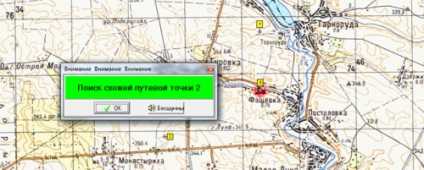
У налаштуванні "Вкладення" також можна додати будь-який файл, який далі можна відкрити, клацнувши правою кнопкою по шляховий точці і вибравши з меню "відкрити вкладення". Тобто якщо ви наприклад, займаєтеся геокешинг, то можете причепити фотографію місця скарбу, і прямо з Озик потім переглядати її.
Отже, у нас є точки, визначені подібні відстані, можна їхати. Але перш ніж їхати, добре б зробити ще пару налаштувань. Заходимо знову в відповідне меню на панель "навігація"

І встановлюємо, якщо немає, пташку "напрямок курсу", а також "показати лінію до колійної точки". Хто хоче щоб у них Озик виглядав взагалі як космічний корабель, заходять в меню "Компас" і ставлять галочку "Показати компас".
Тепер у вас на екрані з'являється дуже стильна картинка:

Синім відмалювали компас, червоним пунктиром - напрям руху. Тепер залишилася дрібниця - заходимо в меню "Навігація" - панель навігації. Мені більше подобається користуватися саме нею. І натискаємо кнопку. В результаті у нас програма малює лінію до точки, а в панелі навігації з'являється відстань до точки і азимут руху.
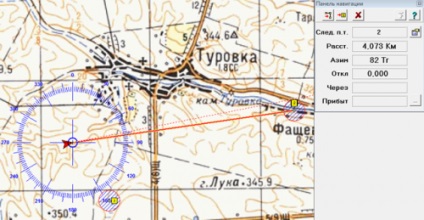
Основний мінус Озик - це те, що він фіксує точку старту, і запам'ятовує її як маршрут. Тобто далі, якщо ви відхиляєтеся від маршруту (а на бездоріжжі, це не в морі, тут прямих відстаней не буває), то напрям руху у вас показує тонка фіолетова (в моєму випадку) лінія. А початковий маршрут так і залишається на екрані:
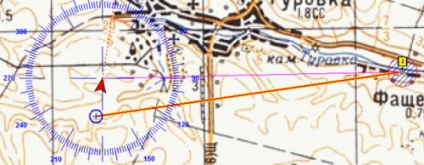
Ще одна зручна особливість Озик - це настройка кілець дальності. У процесі руху часто доводиться міняти масштаб, і постійно примірятися до лінійки незручно. Тому заходимо в "Адаптивна карта" - настройка кілець дальності.
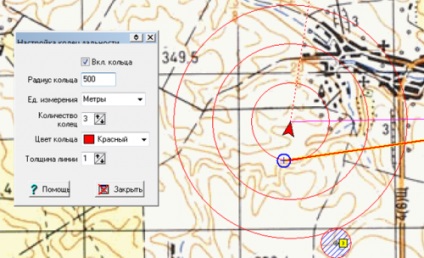
і виставляємо скільки кілець і якого радіусу нам потрібно. Тепер ви точно знаєте, що перше кільце у вас відображає все, що знаходиться на відстані півкілометра від вас.